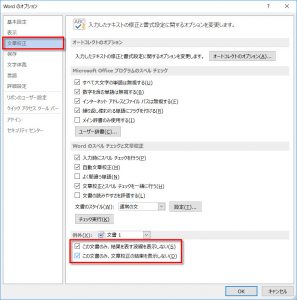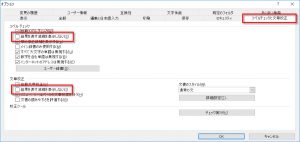以下のようなメッセージを見たことがありますか?
“ファイル名”にはスペルチェックまたは文章校正のエラーが多すぎるため、すべてを表示することはできません。この文書のスペルチェックと文章校正を行うには[校閲]タブの[スペルチェックと文章校正]を実行してください。
このメッセージがマクロ実行中に現れると、マクロの実行が停止してしまいます。[OK]ボタンをクリックすればマクロ実行が再開されますが、少し面倒ですね。
そこで、このエラーメッセージが表示されないようにする方法を紹介します。
そもそもなぜこのメッセージが表示されるのか
Wordでは、デフォルトでは、スペルチェックや文章校正のチェックにてエラー箇所が波線で表示されます。
このエラー箇所が多すぎると、すべてを波線で表示するのが大変なのでエラー箇所の波線を表示したくない!とWordが悲鳴を上げるわけです。
たとえば、専門用語がたくさん使われている文字数の多いファイルでこのエラーが発生します。
この手のファイルで専門用語をユーザー辞書登録していない場合には、正確な記述なのにスペルミスとWordが勝手に判断して赤の波線を引こうとしてしまうからです。
ファイルの文字数が大きいと様々な専門用語が繰り返し使われていることが多く、結果としてこの赤の波線箇所が多くなるのです。
対処方法:チェック結果を表示しない
文書ごとにエラーの表示設定ができます。
おなじみの [Alt] → [T] → [O] と順番に押して、[オプション]ダイアログボックスを開きます。
[文章校正]をクリックして表示されたページの一番下にある赤枠の項目を2つチェックボタンをオンにします。
- この文書のみ、結果を表す波線を表示しない
- この文書のみ、文章校正の結果を表示しない
この項目は少しだけわかりにくいですね。
「結果を表す波線を表示しない」という項目の「結果」は「スペルチェックの結果」のことです。
Word 2003のユーザーインターフェイスの名残でチェックボックス名がそのまま残ってしまっているようです。
以下の図は、Windows 10 で起動したWord 2003の[オプション]ダイアログボックスです。
このユーザーインターフェイスでは[スペルチェック]と[文章校正]が区分されていたので、「結果を表す波線を表示しない」で十分に意味が通じていたんですが。。。